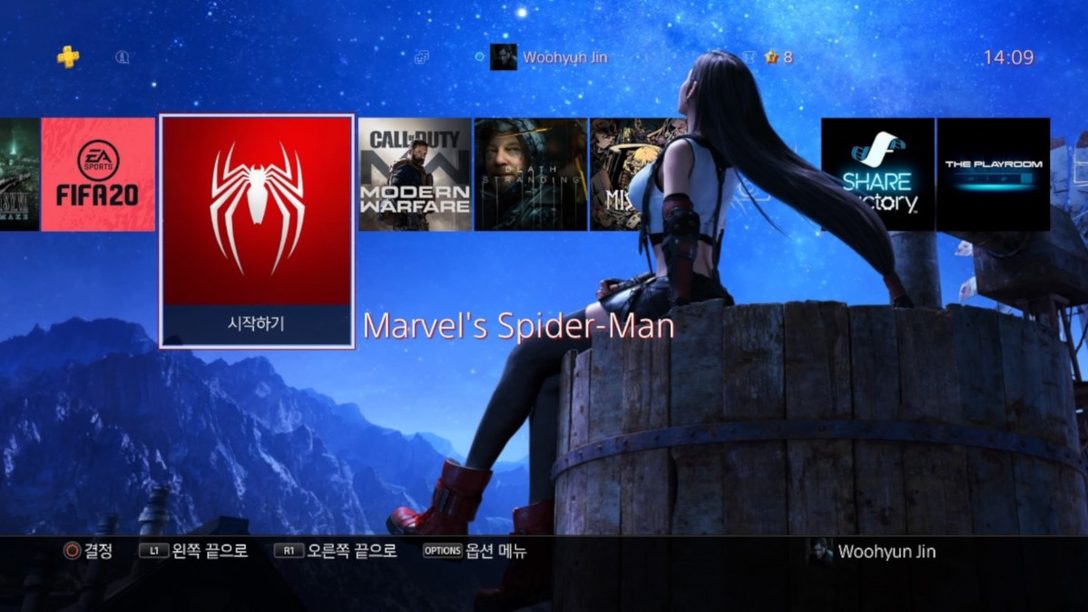
| 작성자
미릭(jinyh97)
PS4™를 보유하고 계신 분이라면 언제 어디서나 즐기고 싶다는 생각이 드실 것입니다. 하지만 PS4™ 원격 조작을 통하여, 집이 아닌 곳에서도 즐길 수 있는 기능인 ‘리모트 플레이’를 제공합니다. 이번 시간에는 이 리모트 플레이에 대해서 설명해드리겠습니다.
| PC, 노트북을 통한, 리모트 플레이
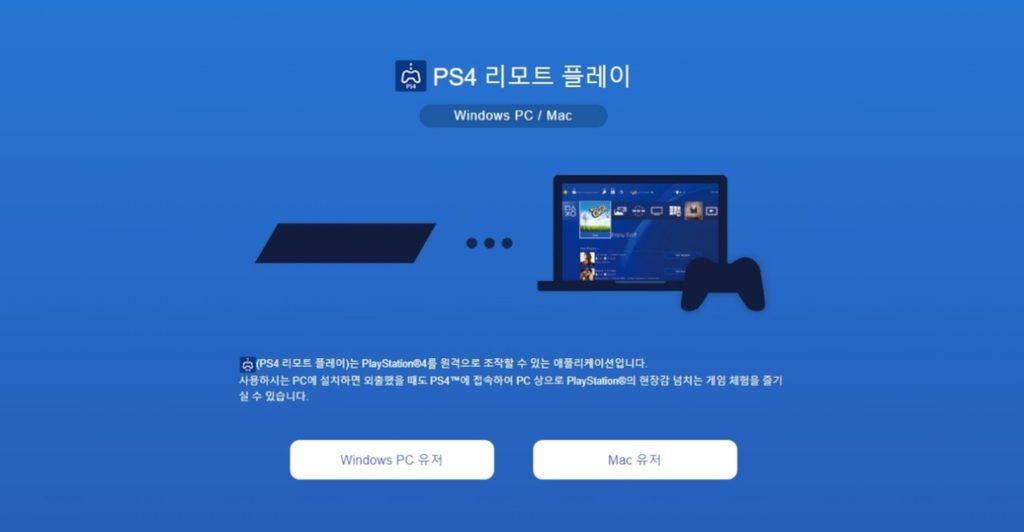
필요한 준비물은 PC 혹은 노트북, PS4™, Dualshock®4, USB 케이블 또는 Dualshock®4 어댑터, PlayStation™Network 계정과 고속의 인터넷 접속 환경(최소 15 Mbps 이상의 업로드, 다운로드 속도)입니다.
준비물이 준비되었다면 PlayStation® 공식 홈페이지에서 제공하는 ‘PS4 리모트 플레이’라는 소프트웨어의 설치가 필요합니다.
URL : https://remoteplay.dl.playstation.net/remoteplay/lang/kr/index.html
이를 이용하고 계시는 운영체제(윈도우, 맥)에 따라 설치를 진행해 주시면 됩니다.
* 윈도우의 권장 사양은 2.67Ghz Core™ i5-560M 이상의 프로세서, 윈도우 8.1 또는 10, 100 MB 이상의 저장 공간, 2GB 이상의 램이며 MAC의 권장 사양은 High Sierra, Mojave, Catalina OS, 2.40Ghz Intel Core i5-520M 이상의 프로세서, 40 MB 이상의 저장 공간, 2GB 이상의 램입니다.

PS4™ 리모트 플레이를 위한 소프트웨어는 설치 경로를 지정해 주시면 자동으로 설치가 진행되며, 설치가 오래 걸리지 않기에 별다른 어려움은 없습니다. 설치가 완료되었다면 프로그램을 실행합니다.
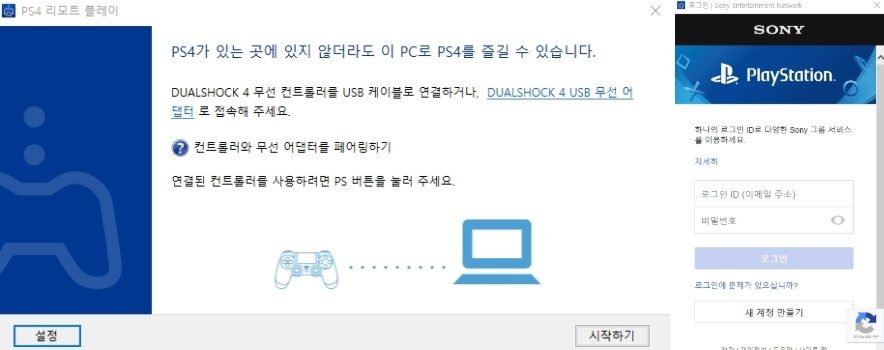
실행과 동시에 ‘PS4가 있는 곳에 있지 않더라도 이 PC로 PS4를 즐길 수 있습니다.’라는 문구를 확인하실 수 있으며, Dualshock®4를 유선으로 연결해주면 별도의 연동 소프트웨어 없이 바로 이용 가능합니다.
무선으로 이용하기 위해서는 Dualshock®4 USB 무선 어댑터(CUH-ZWA1G, 별매, 29,800원) 또는 블루투스의 연결을 도와주는 일명 동글이(블루투스 어댑터)를 연결해 주셔야 합니다.
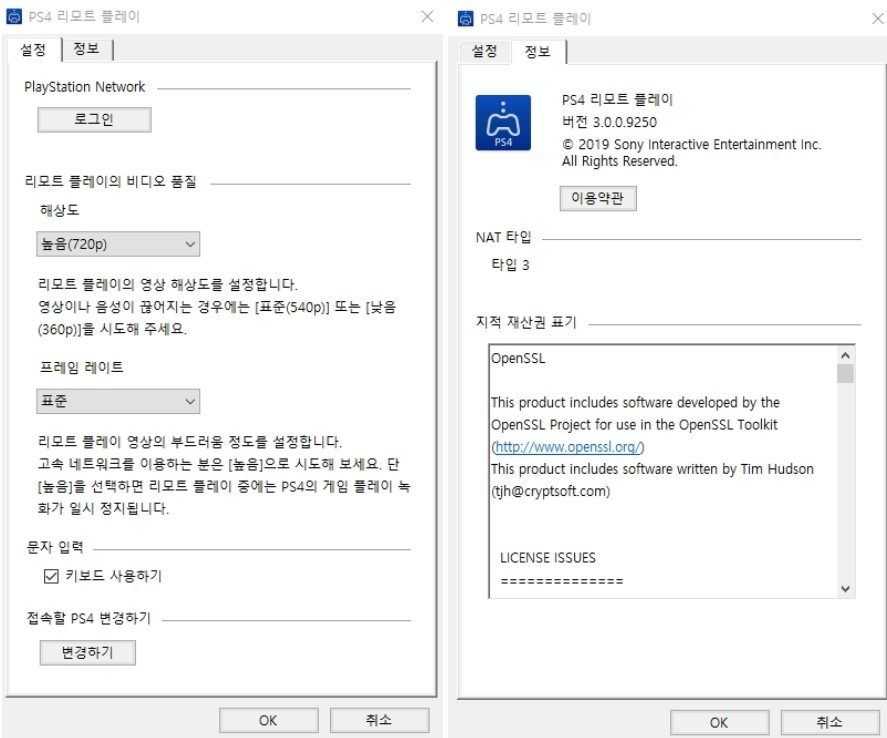
본격적인 연결을 시작하기 전, 간단한 설정 작업이 필요합니다. 좌측 하단에 있는 ‘설정’을 통해, 접근할 수 있는 화면에서 인터넷 속도에 따라 리모트 플레이의 비디오 품질과 프레임 레이트를 설정합니다.
최고 해상도는 PS4™와 PS4™ Slim은 720p, PS4™ Pro는 1080p를 지원합니다. 영상의 부드러움을 표현하는 프레임 레이트는 표준과 높은 두 가지로 구분되며, 정보 탭을 통하여 NAT 타입을 확인할 수 있으니 참고하시길 바랍니다.
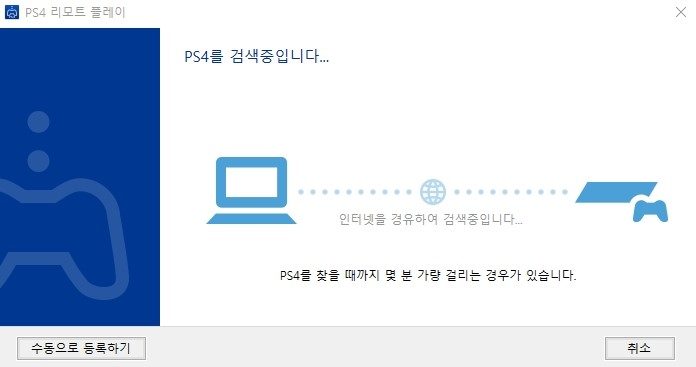
PS4™에 연동된 PlayStation™ Network 계정으로 로그인을 진행하면 ‘PS4를 검색중입니다’라는 문구가 등장하여, 연결을 진행합니다. 인터넷 접속 환경이 안정적이라면, 금방 연결되는 모습을 볼 수 있습니다.
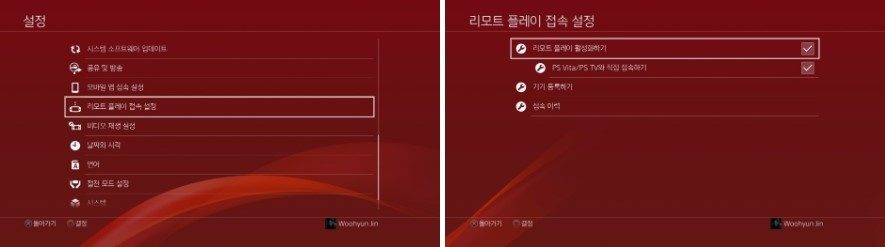
혹시 이러한 과정을 거쳤음에도 연결이 되지 않는 분들은 PS4™에 접속하여, 설정을 통해서 수동 연결을 진행해주시면 좋습니다. 우선, 기본적으로 리모트 플레이 접속 설정에 접근하여 ‘리모트 플레이 활성화하기’에 체크 표시를 해주셔야 리모트 플레이를 이용하실 수 있습니다.
*기본 옵션으로 체크되어 있는 부분이기 때문에, 별도로 설정하신 분들이 아니시라면 다음 방법을 확인해주시길 바랍니다.
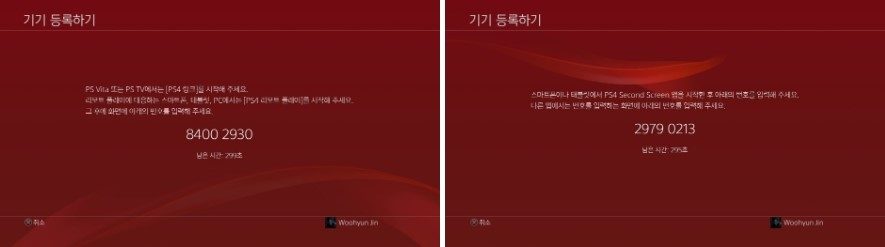
다음은 수동으로 리모트 플레이를 연동하는 방법입니다. 자동으로 PS4를 검색하지 못할 때, 이용할 수 있는 기능으로 설정에서 ‘기기 등록하기’에 접속, 나타나는 8자리의 숫자를 리모트 플레이 프로그램에서 ‘수동으로 입력하기’를 통해서 입력합니다.
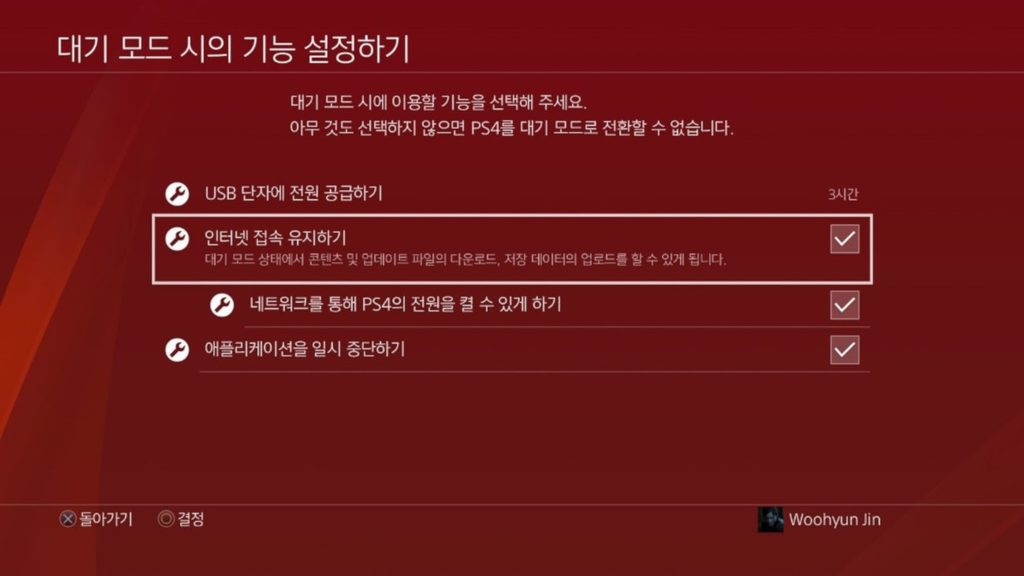
외부에서 PS4™를 실행시키고 싶으신 분들이라면, 메인이 되는 PS4™를 ‘대기 모드’로 설정해 두어야 합니다. 대기 모드 시, 설정에서 ‘인터넷 접속 유지하기’와 ‘네트워크를 통해 PS4의 전원 켤 수 있게 하기’ 두 기능을 체크해 주시면 외부에서도 언제나 리모트 플레이를 통하여, 원격으로 PS4™ 실행이 가능합니다.
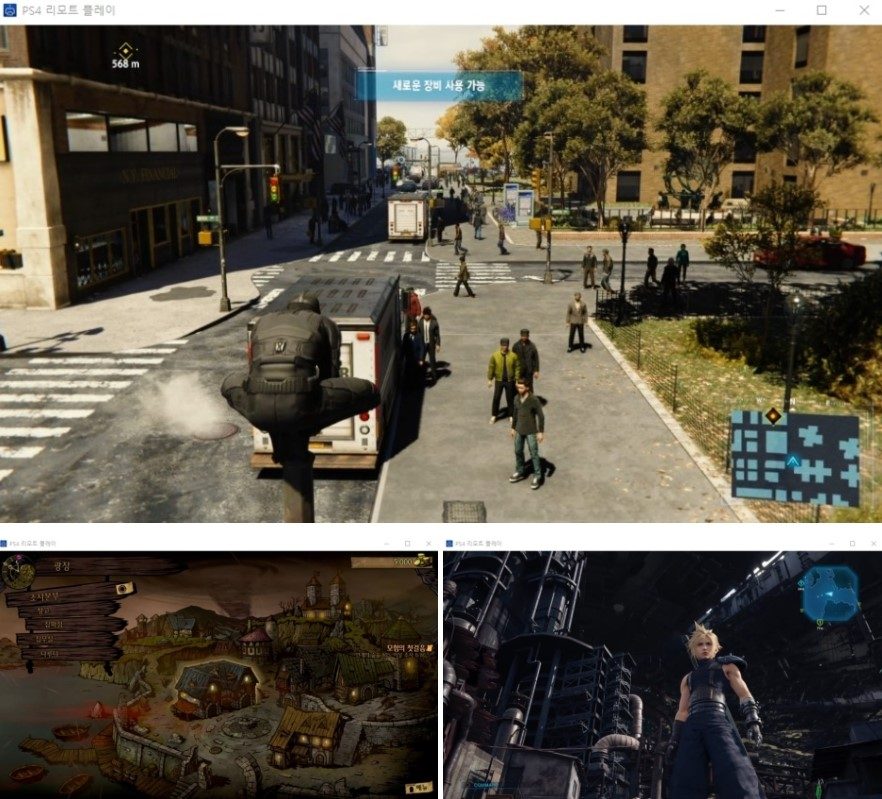
이 과정을 따른다면, PS4™가 아닌 PC 혹은 노트북을 통해서 타이틀을 실행시킬 수 있게 됩니다. PS4 리모트 플레이는 일종의 스트리밍 플레이로서, 안정적인 네트워크 환경이 중요합니다. 만약 네트워크 환경이 조금 불안정하다면, 해상도를 조금 낮춰서 플레이를 추천드립니다.
또한, PS4™의 리모트 플레이 도중 캡처한 스크린샷이나 비디오 클립은 기존의 해상도로 저장되기에 걱정없이 플레이 기록을 남기시길 바랍니다.
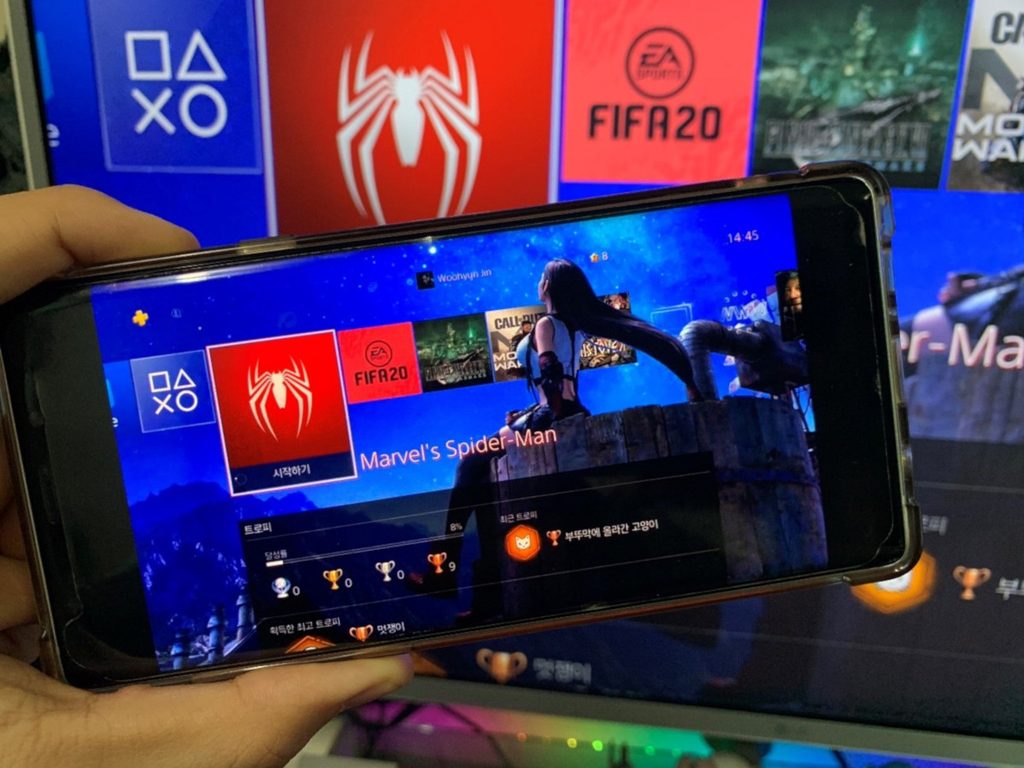
| 모바일 기기를 통한, 리모트 플레이
다음은 모바일 기기를 통하여, 리모트 플레이를 실행하는 방법입니다. 필요한 준비물은 모바일 기기, PS4™, 고속 인터넷 접속 환경, Dualshock®4(선택)입니다.지난 10월, Dualshock®4 연결이 가능한 모든 안드로이드, 아이폰 기기에 리모트 플레이를 지원하면서, 편리한 이용이 가능해졌습니다.
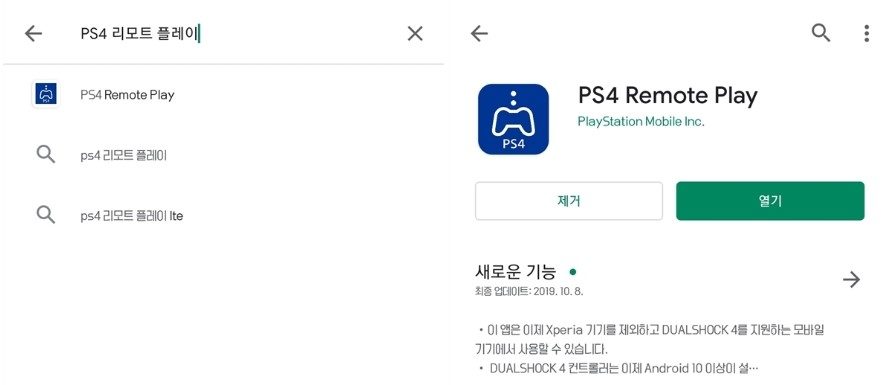
모바일 기기에서 PS4 리모트 플레이 이용을 위해서는 별도의 애플리케이션 설치가 필요합니다. 각 스토어 ‘PS4 Remote Play (개발자 PlayStation Mobile Inc.)’를 검색하면, 쉽게 찾을 수 있습니다.
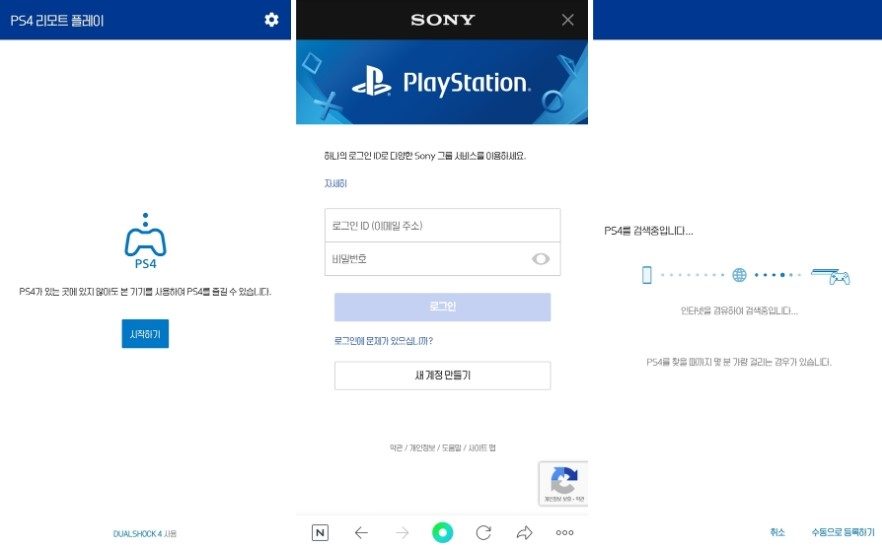
이용 방법은 크게 다른 점은 없습니다. 애플리케이션으로 PS4™에 연동된 PlayStation™ Network 계정으로 로그인을 진행하면 됩니다. 만약, 자동 연결에 시간이 오래 걸리시는 분들은 ‘수동으로 등록하기’ 활용하시면 됩니다.
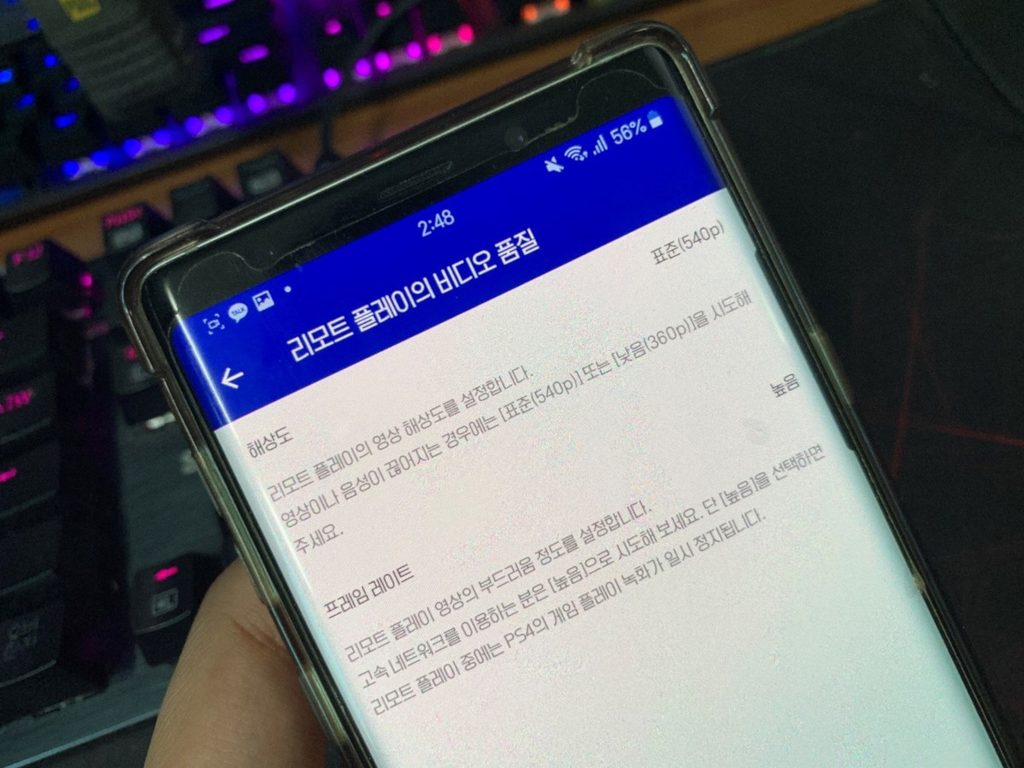
PS4 리모트 플레이 애플리케이션의 초기 화면에서 우측 상단을 살펴보시면 ‘톱니바퀴’ 모양의 설정을 통하여, 비디오 품질을 설정할 수 있습니다. 앞서 이야기드렸듯 인터넷 환경에 맞춰 해상도와 프레임 레이트를 수정하면 더욱 원활한 이용이 가능합니다.

모바일 환경에서는 ‘가상패드’를 지원하여, Dualshock®4가 없이도 조작이 가능합니다. 화면을 가로, 세로로 전환에 따라서 가상 패드의 모습이 맞춤형으로 같이 전환된다는 점이 매력적입니다.
하지만, 역시 Dualshock®4의 조작감으로 손맛을 느끼고 싶으신 분들은 모바일 기기와 Dualshock®4를 유선으로 연결해주시면 됩니다.

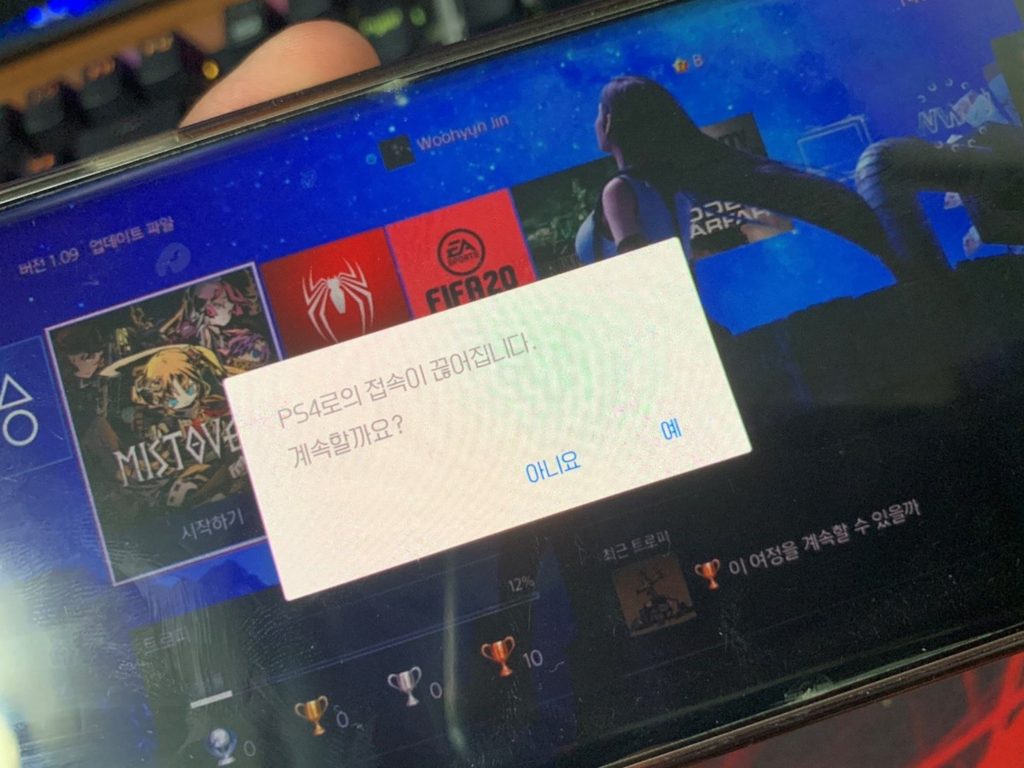
모바일 기기에서 리모트 플레이를 종료하는 방법도 간단합니다. 익숙하기 뒤로 가기 버튼으로 간편하게 PS4™와의 접속을 끊을 수 있습니다.
| 즐거움의 PS4™ 세계로

이번 시간에는 PS4™를 집 밖에서도 즐길 수 있는 ‘리모트 플레이’라는 기능을 활용하는 방법을 살펴봤습니다. PS4™를 언제 어디서나 즐길 수 있다는 엄청난 기능으로, 꼭 밖에 아니더라도 여가시간에 TV를 소중한 가족분들에게 내준 분들에게는 PS4™에 접속할 수 있는 좋은 방법입니다.



















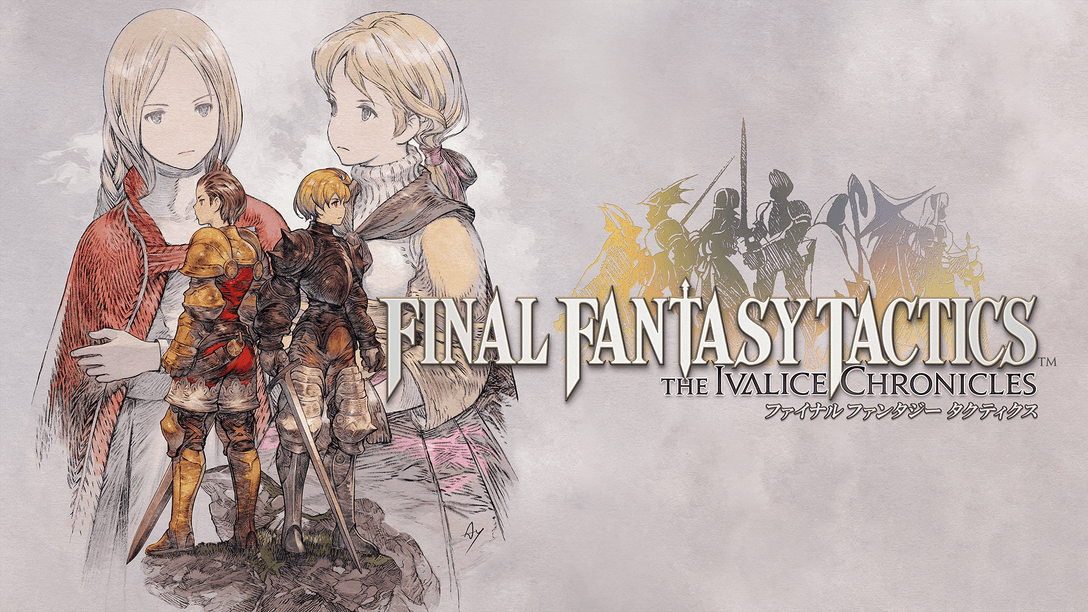





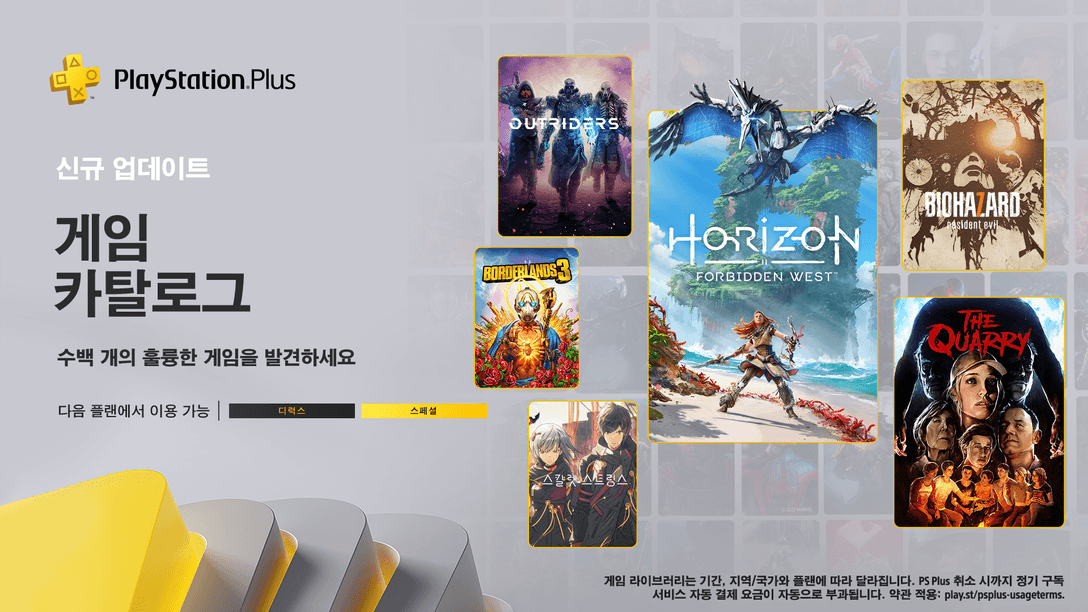
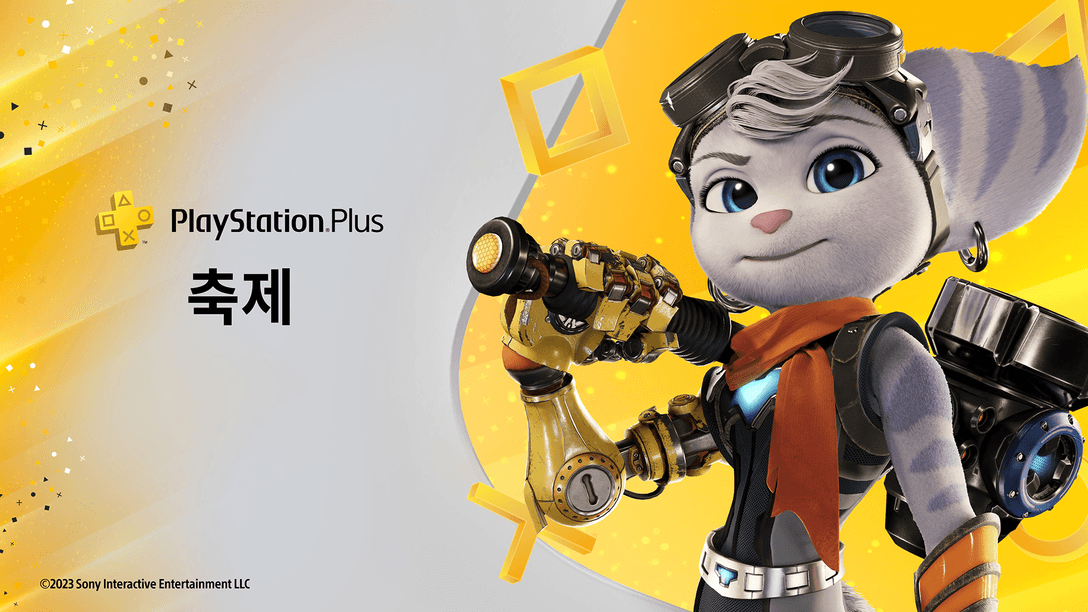
댓글 작성이 종료되었습니다.